Expert în fișiere Un manager de fișiere cu o partajare îmbunătățită a rețelei

În centrul său, FileExpert nu este altceva decât un manager de fișiere pentru Android. Cu toate acestea, ea are unele caracteristici distincte și utile pe care le explorez în această revizuire. Scopurile declarate ale FileExpert sunt de a fi un manager de fișiere gratuit ce oferă utilizatorilor extensii valoroase și utile. Cu siguranță, o face.
După cum v-ați aștepta, toate metodele de manipulare a fișierelor de bază sunt pe deplin suportate. Atingeți și mențineți apăsat un fișier sau un dosar în panoul listei pentru a afișa o fereastră cu mai multe opțiuni. Selectarea "Operațiuni de fișiere" afișează toate cele de bază, cum ar fi tăierea, copierea, lipirea, redenumirea etc..
Efectuarea simultană a acestor operații pe mai multe fișiere este permisă; selectarea în loturi este realizată prin bifarea mai multor fișiere sau foldere, apoi apăsarea Meniu> Lot. Acest lucru aduce din nou meniul "Operațiuni de fișiere", unde puteți să mutați sau să redenumiți fișiere și chiar să redați o selecție de muzică prin metoda șarjei.

Unele dosare de pe cardul SD, gata pentru a fi selectate pentru o operație în serie.
Partajarea telefonului
Partajarea este, probabil, caracteristica de definire a fișierului Expert. Abilitatea de a gestiona fișierele noastre prin WiFi poate fi foarte utilă și salvează cu siguranță că trebuie să conectăm telefoanele noastre. Suntem toți oameni lazy la inima, astfel încât efortul de economisire este întotdeauna un lucru bun. Doar ca Wifi File Explorer și MobileGo, utilizați această funcție pentru a porni daemonii de acces la distanță de pe telefonul dvs. la care se pot conecta alte mașini.
Puteți să vă conectați la telefon prin intermediul a două protocoale: Protocolul comun de transfer de fișiere (FTP) sau ce folosești pentru a vedea această pagină chiar acum, HyperText Transfer Protocol (HTTP). Ambele pot fi activate individual sau simultan prin butonul "Partajare" pe care îl puteți vedea în bara de instrumente inferioară din captura de ecran de mai jos, precum și informațiile pe care le primiți atunci când alegeți să le distribuiți.
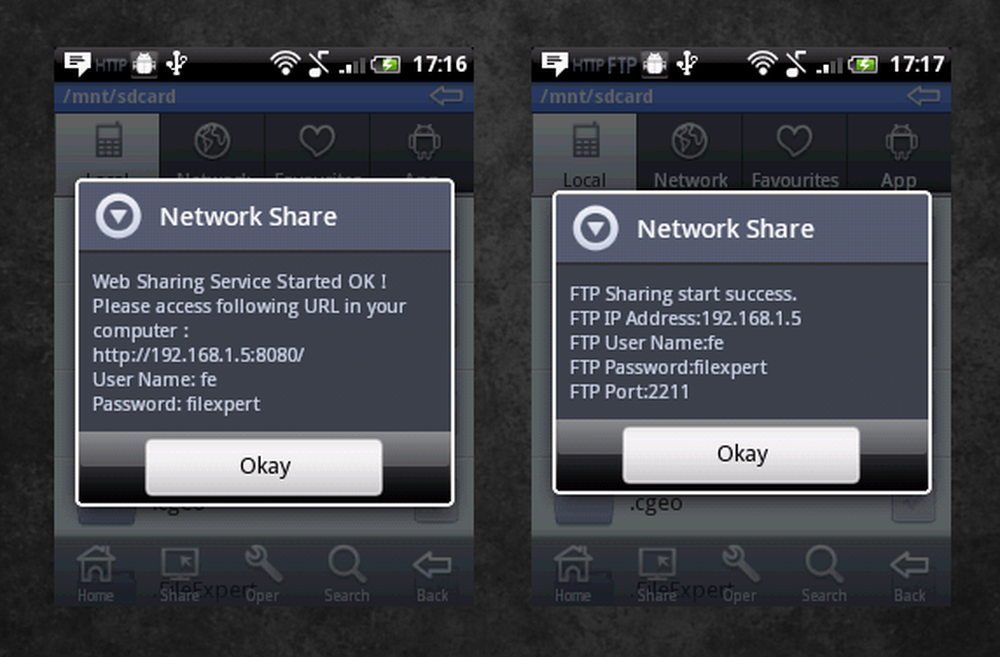
Atât notificările de partajare HTTP și FTP.
Aici este HTTP sau "Partajarea pe Web" văzută prin Chrome. După cum puteți vedea interfața este simplistă și minimalistă; această simplitate vă permite să utilizați interfața rapid și cu o agitație minimă.
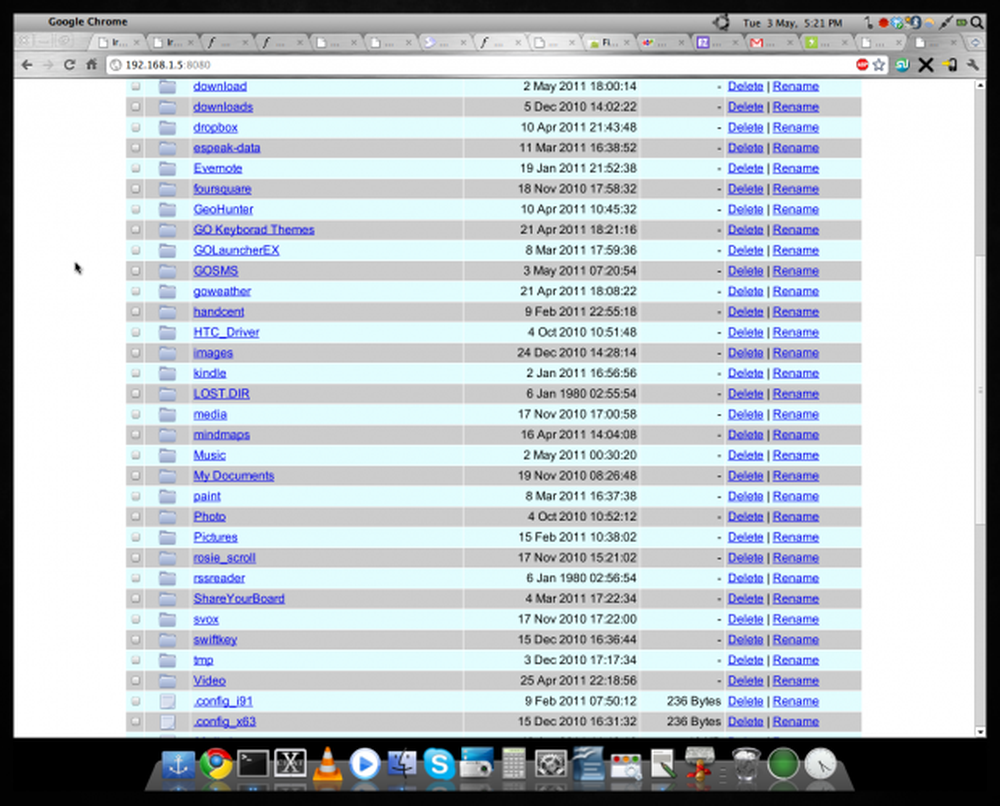
Rețeaua de partajare HTTP.
Aici este metoda FTP afișată prin gFTP (numai Linux; utilizatorii de Windows pot folosi FileZilla). Deși este ușor de veche în comparație cu o interfață web, FTP nu permite transferuri de fișiere batch în cantități foarte mari, direct către sau de pe computer.
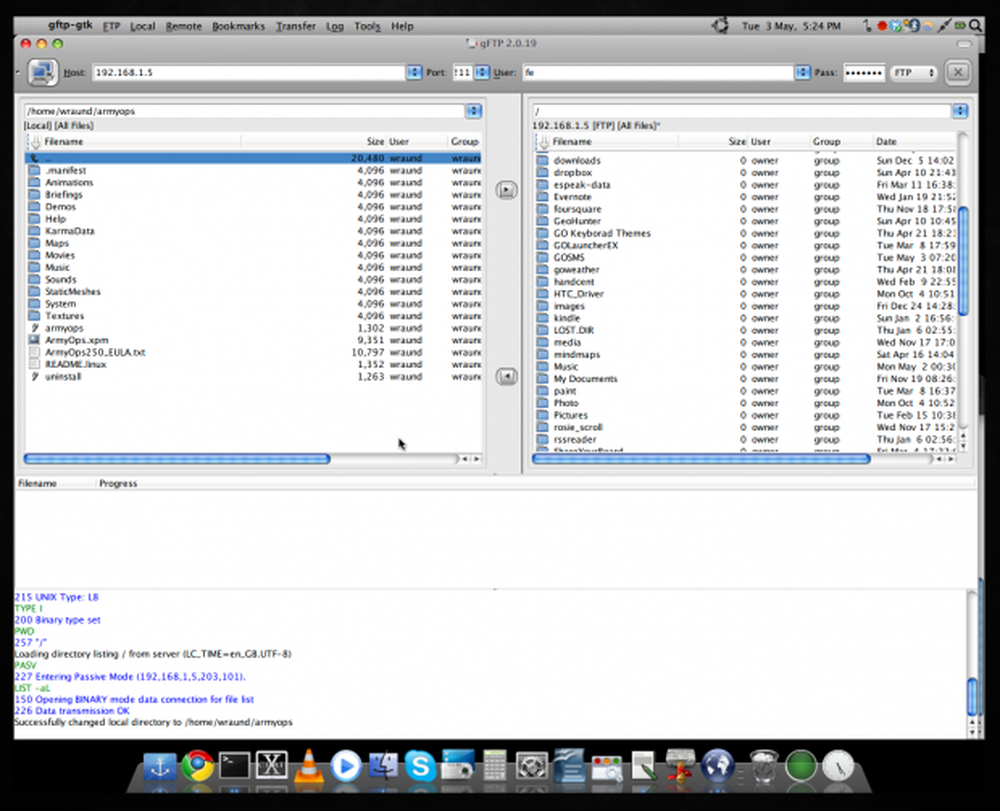
Rețeaua de partajare FTP prin gFTP pentru Linux.
Există multe setări pentru configurarea HTTP sau FTP, cum ar fi schimbarea numelor de utilizatori și a parolelor, porturile de conectare și așa mai departe. Acestea sunt accesibile în meniul de setări FileExpert (Meniu> Mai mult> Setări).
În timp ce găzduiți o partajare HTTP sau FTP, puteți continua să utilizați telefonul așa cum ați proceda altfel apăsând butonul Acasă. O pictogramă HTTP sau FTP apare în bara de notificări pentru a vă reaminti că serviciul este încă în desfășurare. Puteți vedea acest lucru în capturile de ecran de deasupra, care provin de pe telefonul meu.
Dacă din orice motiv efectuați mai multe sesiuni de partajare, cum ar fi atât FTP, cât și HTTP, există un buton de comandă convenabil pentru a ucide toate sesiunile active. Acest lucru este atins prin apăsarea butonului Meniu când se rulează acțiuni.
Partajarea calculatorului
Funcția de client SMB vă permite să accesați de la distanță fișierele desktop de pe telefon. SMB este un protocol pe care Windows îl oferă prin "Fișierele partajate" și pe care le oferă Linux prin aplicații compatibile, cum ar fi SAMBA. Acest protocol de partajare vă permite să partajați foldere peste conexiunea dvs. de rețea locală. Introducând adresa IP a computerului și detaliile utilizatorului, toate fișierele sunt accesibile de pe telefon. Util pentru vizualizarea fotografiilor sau pentru redarea de muzică care nu este pe telefonul dvs. care nu impune un transfer. În capturile de ecran de mai jos accesez serverul meu Linux de pe telefonul meu. Destul de curat.
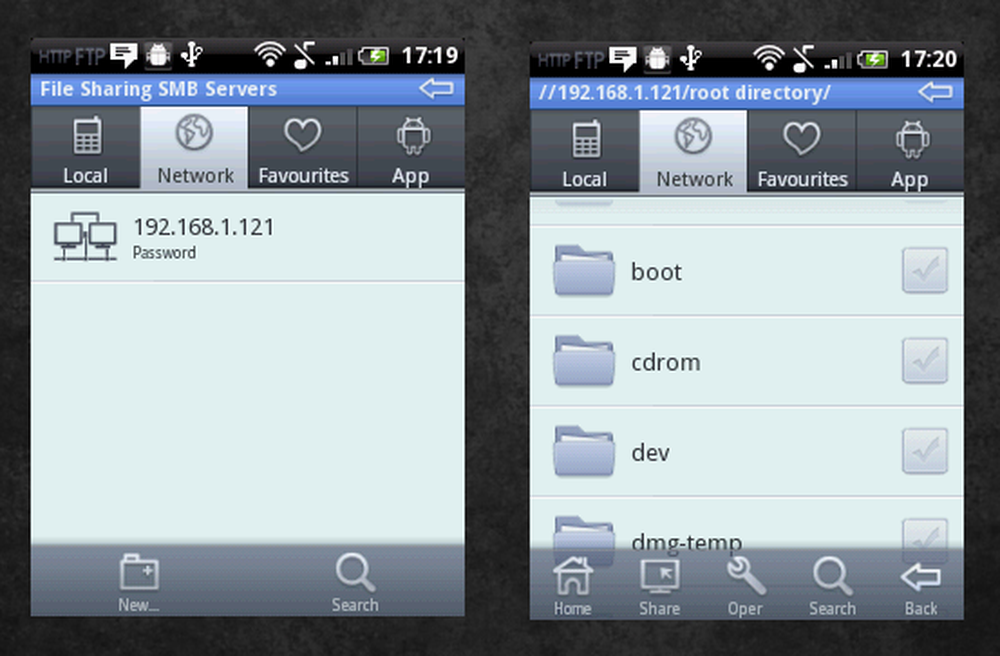
Rețeaua de partajare HTTP.
Amintiți-vă că trebuie să partajați foldere manual; aici este un link pentru a începe să începeți http://support.microsoft.com/kb/301281. Ar trebui să permiteți partajarea pe un singur dosar pe care îl puteți pune în conținutul dorit. Nu partajați întregul sistem așa cum am făcut în exemplul respectiv!
Personalizare
Bara de instrumente din partea de jos a ecranului arată cinci funcții care sunt setate în mod prestabilit. Totuși, apăsând Meniu> Mai mult> Personalizare bara de instrumente vă permite să modificați aceste pictograme pentru a face mai multe lucruri diferite. De exemplu, am schimbat "Căutarea" pentru a fi comutatorul Web Sharing.
Pentru fanii rădăcinilor, File Expert vă permite să vizualizați și să manipulați direct fișierele de sistem Android. Această caracteristică suplimentară necesită verificarea unei casete în setările dvs. Din păcate, nu am reușit să încerc acest lucru singur, deoarece Android 2.2.1 pe Wildfire este unrootable în prezent.
Alte caracteristici
Arhivele de manipulare
Capacitatea de a dezarhiva și de a comprima arhivele pe telefonul dvs. este o caracteristică neobișnuită, dar nu una nepotrivită. Dacă sunteți cineva care mută fișiere între telefonul tău și computer în mod regulat, poți selecta lot și zip-le în sus, apoi trimite-le ca un fișier mare, care poate fi mai convenabil din orice motiv.
Vizualizator de imagini
Ca mulți alți administratori de fișiere, FileExpert își atrage propriul vizualizator de imagini cu el. Acest manager de fișiere nu este ceva special pentru a fi sincer; nu există tranziții fanteziste sau ceva de genul asta. Puteți obține o selecție de miniaturi în partea de jos a ecranului și prin afișarea imaginii la stânga sau la dreapta se va afișa instantaneu următoarea. Este complet funcțional și funcționează bine, dar dacă aveți HTC Sense pe telefonul dvs., probabil că sunteți mai bine lipiți de aplicația Gallery inclusă.
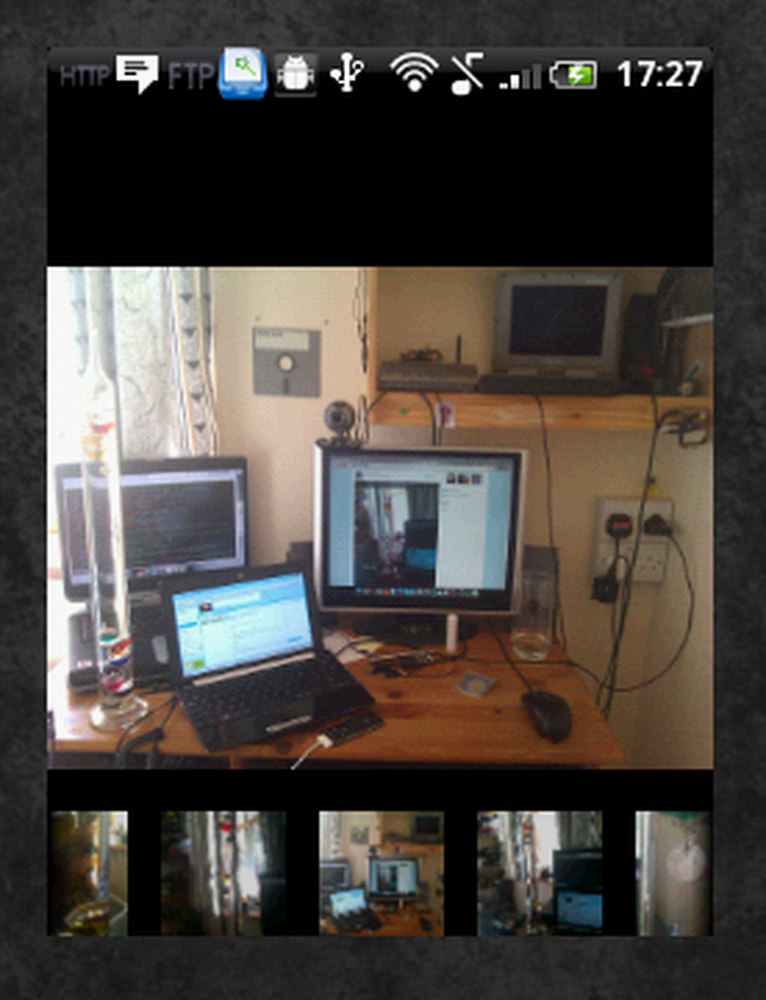
Stația mea de lucru dezordonată în vizualizatorul de imagini al FileExpert
Căutare
Dacă este necesar, puteți căuta pe cardul SD pentru cuvinte cheie sau folosind expresii regulate. Simbolul de mărire obișnuit de pe telefonul dvs. poate declanșa această abilitate sau atingeți pe ecran. Acest lucru ar putea fi util dacă aveți nevoie pentru a localiza rapid fișierele și nu aveți un computer în apropiere.
'Manager de aplicatie'
Acest instrument vă oferă posibilitatea de a efectua dezinstalări în masă sau copii de rezervă. Toate copiile de rezervă reprezintă o copie simplă a aplicației într-un dosar de pe cardul SD, iar dezinstalările sunt așa cum v-ați aștepta. Acest lucru este util dacă doriți să vă clarificați telefonul fără a pierde date cheie, cum ar fi persoanele de contact, deoarece aveți posibilitatea de a selecta oricare dintre aplicațiile instalate în același timp și de a efectua o curățare.
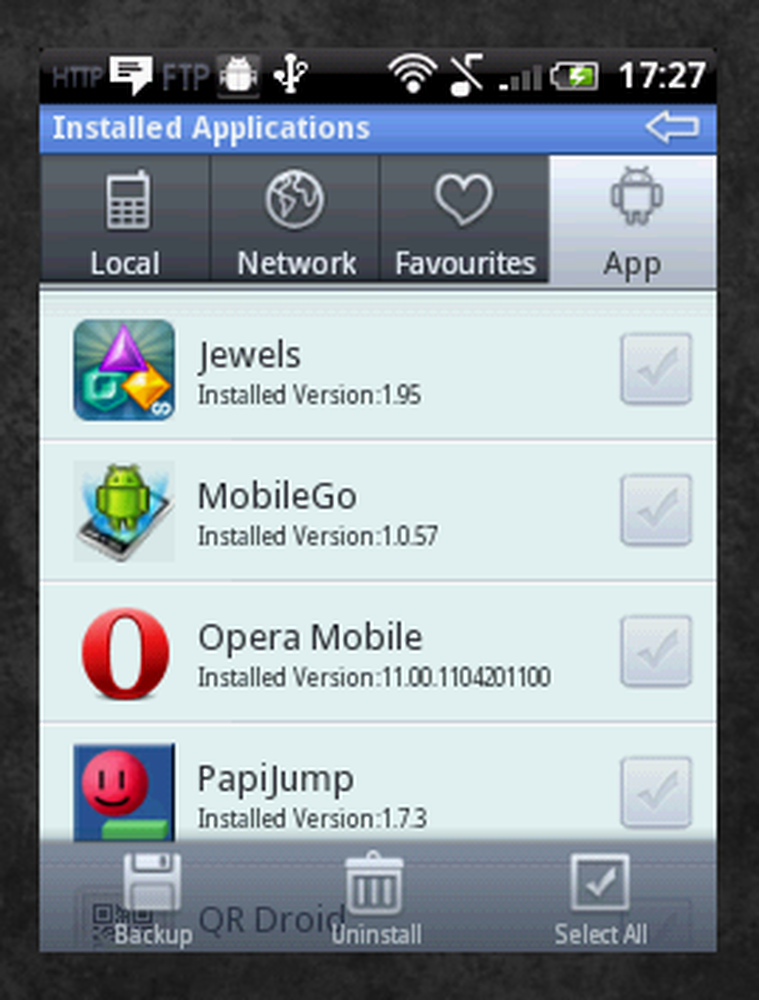
Îndepărtarea loturilor se poate dovedi foarte utilă pentru unii oameni
Performanța FileExpert nu este lentă, dar nici nu este deosebit de rapidă. Cu cantitatea de operațiuni de fundal pe care trebuie să le îndeplinească, aceasta este scuzabilă - deși aplicația are tendința să stea câteva secunde când treceți la sau de la ea folosind comutatorul de multitasking Android (ținând apăsată tasta Home).
Preț
Dosarul Expert pretinde că nu are anunțuri și nu este liber, ceea ce într-adevăr am constatat că este cazul. Această lipsă plăcută de pierderi monetare o determină să depășească Wifi File Explorer în opinia mea, deoarece această aplicație necesită plata unei taxe pentru a debloca unele dintre funcțiile de acces la distanță. Aceasta vă dă dublu cantitatea de protocoale pentru nimic!
critici
Pentru a ieși din aplicație, trebuie să apăsați Meniu> Mai mult, apoi derulați în jos până la Exit (Ieșire). Pare puțin cam mult timp, totuși este acceptabilă deoarece programul funcționează în mod constant ca un daemon. Datorită faptului că acționez ca un daemon, durata de viață a bateriei telefonului a scăzut drastic în timpul testelor, deci utilizarea acestei aplicații pentru perioade lungi de timp nu este recomandată.
Concluzie
În concluzie, File Expert este o aplicație la îndemână, concentrată pe îmbunătățirea abilităților de partajare a rețelei telefonului. Configurarea partajării de la telefon la calculator este ușoară și fără efort, iar configurarea computer-to-phone nu durează prea mult timp. Cu toate acestea, aceasta necesită cunoștințe de bază în domeniul rețelelor de calculatoare, iar persoanele care nu au experiență de partajare a dosarelor pot considera că este un pic dificil să lucreze prima oară.
Presupun că cea mai bună parte a acestei aplicații este abilitatea de partajare în ambele sensuri. În loc să fiți nevoit să vizualizați fișierele telefonului pe computer, puteți vizualiza fișierele computerului de pe telefon. Ceva nou și interesant pentru tine de a experimenta probabil.
În ceea ce privește un rating, am acordat FileExpert 8/10. Este o aplicație bună cu câteva caracteristici utile, cu toate acestea nu există nimic excepţional incredibil, cauzând pierderea unei mărci. Celălalt marcaj a fost pierdut când nu am putut renunța la FileExpert, în ciuda apăsării repetate a butonului Exit și a tastei Înapoi din telefon, din nou și din nou. Indiferent ce am făcut, cererea a continuat să fie reluată și în cele din urmă a trebuit să fie ucisă cu greu, ceea ce nu mi-a impresionat.




